室内设计3DMax怎么导入网上下载的材质?
溜溜自学 室内设计 2022-03-08 浏览:655
大家好,我是小溜,3DMax是我们日常工作中经常要用到的软件之一,今天我们来分享一下“室内设计3DMax怎么导入网上下载的材质?”这篇文章,相信有很多小伙伴都会了,但是还是有不会的新手小伙伴,下面小编就来分享一下吧!
想要更深入的了解“3DMax”可以点击免费试听溜溜自学网课程>>
工具/软件
电脑型号:联想(Lenovo)天逸510S; 系统版本:Windows7; 软件版本:3DMax2014
方法/步骤
第1步
首先打开材质面板!第一步点击“获取材质”! 第二步点击弹出窗口的小三角符号哦!第三步点击“打开材质库”(不清楚在哪的同学请看图片哦)
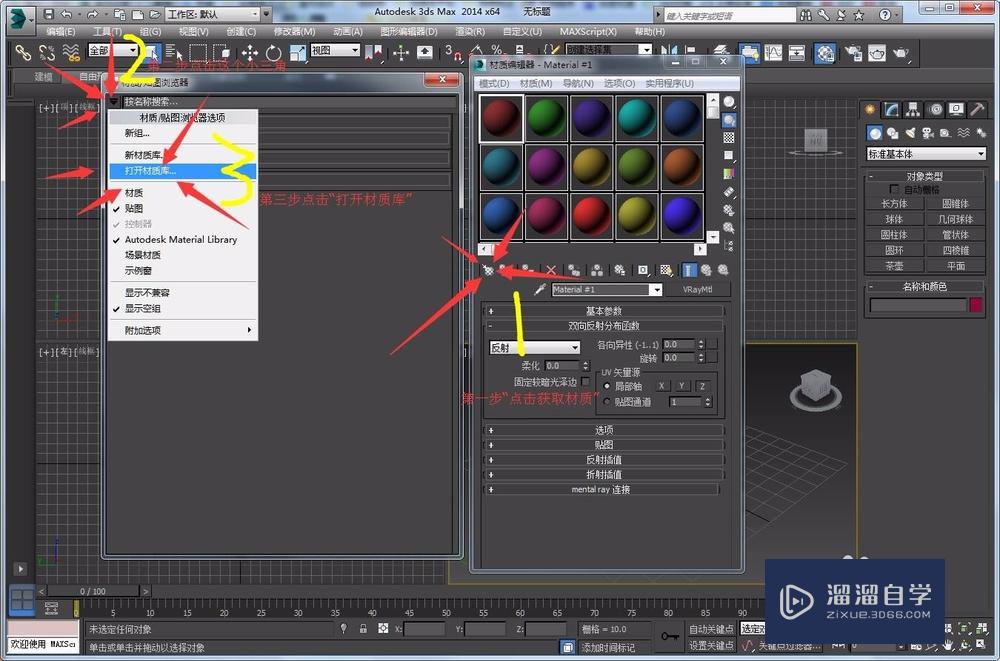
第2步
点击“打开材质库”后就会弹出这个窗口的,然后找到你下载的材质文件即可,图片箭头指中的是小编我下载的材质。找到后双击材质文件或者选择一下然后在点击一下右下角的打开按钮

第3步
打开材质文件后就发现 材质/贴图浏览器 下方多了个文件,这个就是你之前下载的材质,说明已经导入进软件中了,看图
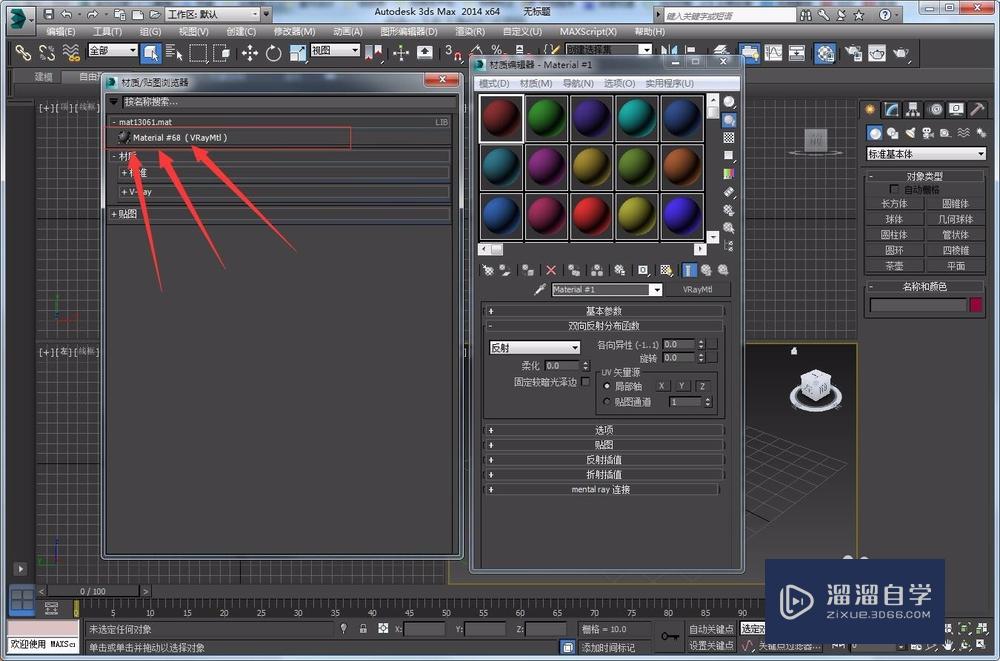
第4步
最后一步就是把材质文件放到材质球上来,有两个方法 1.可以鼠标按住材质文件拖动到材质球上在松开。2.先选中一个材质球,然后到刚刚导入到的 材质/贴图浏览器 那里双击材质文件后材质就会跑刚刚选中的材质球上边了。最后只需要给模型赋予材质就好了
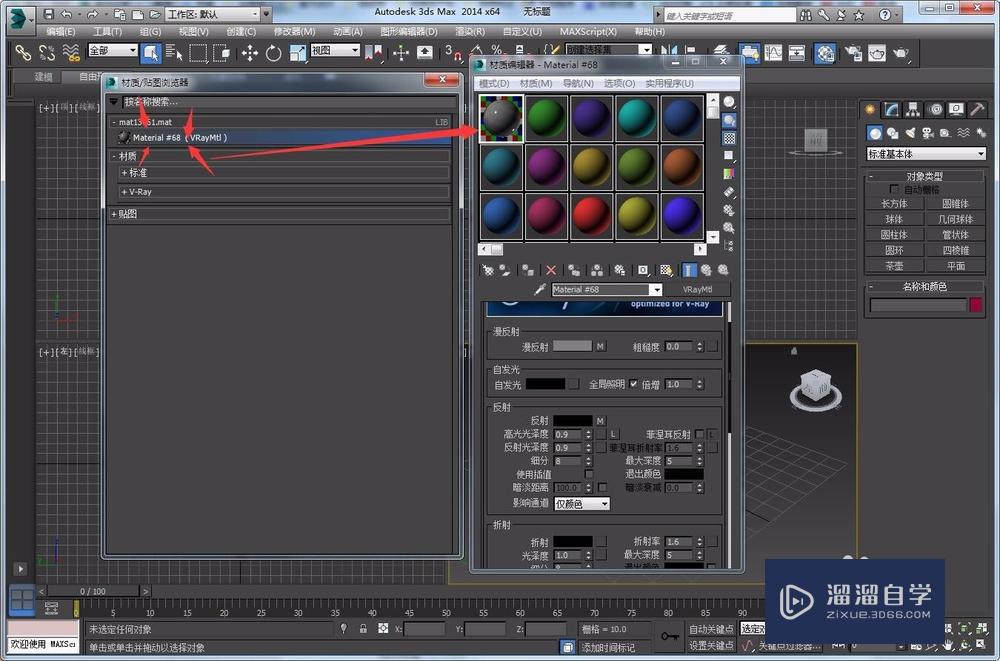
第5步
最后只需要给模型赋予材质,需要改参数的可以修改一下别人的,然后就是渲染出图了。

温馨提示
以上就是关于“室内设计3DMax怎么导入网上下载的材质?”全部内容了,小编已经全部分享给大家了,还不会的小伙伴们可要用心学习哦!虽然刚开始接触3DMax软件的时候会遇到很多不懂以及棘手的问题,但只要沉下心来先把基础打好,后续的学习过程就会顺利很多了。想要熟练的掌握现在赶紧打开自己的电脑进行实操吧!最后,希望以上的操作步骤对大家有所帮助。
相关文章
距结束 06 天 17 : 33 : 40
距结束 00 天 05 : 33 : 40
首页








